- Зохиолч Jason Gerald [email protected].
- Public 2023-12-16 11:28.
- Хамгийн сүүлд өөрчлөгдсөн 2025-01-23 12:27.
Кассетыг одоо илүү практик хөгжим тоглуулагчаар сольсон. Гэсэн хэдий ч санаа зовох хэрэггүй. Та аудио хуурцагыг компьютерт шилжүүлэх боломжтой хэвээр байна. Үүнийг хэрхэн хийхийг сурахын тулд энэ нийтлэлийг уншина уу.
Алхам
6 -р хэсгийн 1: Бичлэгийг бэлтгэх

Алхам 1. Араагаа цуглуул
Кассет болон компьютерээс гадна танд хуурцагны тавцанг компьютерийн шугамын оролттой холбосон кабель хэрэгтэй болно. Шаардлагатай кабелийн төрөл нь хуурцагны тавцангаас хамаарна. Доорх хэрэгтэй зүйлүүд рүү очоод сонголтуудынхаа жагсаалтыг үзнэ үү.
- Бараг бүх хуурцагны тавцан нь 3.5 мм чихэвчний үүртэй байдаг. Хэрэв таны компьютер чихэвчний оролттой бол танд хоёр төгсгөлд 3.5 мм стерео залгууртай кабель эсвэл кабелийн хоёр үзүүр нь 3.5 мм стерео залгуур байхаар тохирох адаптертай кабель хэрэгтэй болно.
- Олон хуурцагны тавцан нь тэнцвэргүй шугамын гаралттай байдаг. Хэрэв тавцан дээр улаан, цагаан цагиргууд байвал та үүнийг таних болно. Та нэг үзүүрт 2 RCA залгууртай, нөгөө талд нь 3.5 мм залгууртай кабель ашиглах шаардлагатай болно. Та мөн адаптер ашиглаж болно.
- Өндөр чанартай хуурцагны тавцан нь тэнцвэртэй шугамын гаралт, хос 3 зүү XLR-F холбогч эсвэл тэнцвэртэй 3.5 мм үүрээр тоноглогдсон байж болно. Энэхүү тавцангийн хувьд танд нэг төгсгөлд нь XLR-M эсвэл 3.5 мм залгууртай кабель, нөгөө талдаа таны компьютерийн дууны оролтод тохирсон залгуур хэрэгтэй болно. Хэрэв та тэнцвэртэй гаралттай кассетны тавцан ашиглаж байгаа бол таны компьютерийн дууны техник хангамж тэнцвэртэй оролттой байх магадлалтай. Үгүй бол тэнцвэртэй дохиог тэнцвэргүй болгон хувиргахын тулд танд адаптер хэрэгтэй болно. Тоног төхөөрөмжийн тохиргоонд хамгийн сайн тохирох сонголтыг олохын тулд орон нутгийн аудио дэлгүүрээс лавлана уу.

Алхам 2. Чихэвчний үүрийг холбоно уу
Кабелийн нэг үзүүрийг кассетны тавцангийн чихэвчний үүрэнд, нөгөө үзүүрийг компьютерийн шугамын оролтод (микрофоны оролт биш) залгаарай. Ихэнх оролтын шугамууд цэнхэр өнгөтэй бөгөөд тэдгээрийн дээгүүр тархсан муруй эсвэл долгион шиг харагдаж байна. Ихэвчлэн чанга яригч/чихэвчний гаралт (ногоон) болон микрофоны оролт (ягаан) хажууд байдаг. Хэрэв та Audacity -ийг ашиглах гэж байгаа бол микрофон дүрсний хажууд байгаа цэс дээр дарж үүнийг "мөр оруулах" болгож тохируулсан эсэхийг шалгаарай.
- Дуу нь тодорхой байхын тулд залгуурыг бүрэн залгаж, бэхэлсэн эсэхийг шалгаарай.
- Хэрэв таны компьютер эсвэл зөөврийн компьютерт холболт байхгүй бол та микрофон оруулах портыг ашиглаж болно. Гэсэн хэдий ч боомт нь стереофоник биш, монофоник байх магадлалтай гэдгийг тэмдэглэх нь зүйтэй.

Алхам 3. Шугамын гаралтын үүрийг холбоно уу
Улаан ба цагаан RCA кабелийг холбож, хуурцагны тавцан эсвэл хүлээн авагч дээрх улаан, цагаан үүрэнд тохируулаарай. (Зарим хүлээн авагчийн кабель нь тусгай "бичлэгийн гаралт" -тай байдаг бөгөөд үүнийг кассетны тавцангийн шугамтай ижил гаралтын түвшинг гаргадаг тул ашиглаж болно). 3.5 мм -ийн залгуурыг компьютер дээрх үүрэнд оруулна уу.
- Залгуурыг бүрэн, найдвартай залгасан эсэхийг шалгаарай.
- Хэрэв таны компьютер эсвэл зөөврийн компьютерт залгуур байхгүй бол та микрофон оруулах порт ашиглаж болно. Гэсэн хэдий ч микрофоны порт нь ихэвчлэн стереофоник биш, монофоник байдаг.

Алхам 4. Тэнцвэртэй гаралтын шугамыг холбоно уу
XLR эсвэл утасны залгуурыг зүүн эсвэл баруун гаралт руу, кабелийн нөгөө үзүүрийг компьютерийнхээ дууны оролтонд оруулна уу. Хэрэв та үүнийг 3.5 мм -ийн тэнцвэргүй оролтын үүрэнд залгасан бол танд тэнцвэртэй гаралтыг тэнцвэргүй болгож хувиргах адаптер хэрэгтэй бөгөөд дууны картны шугамын гаралтын холбогчийг тохируулна.
Анхаарна уу: Та чанга яригчийн гаралтыг дууны карт дээрх оролттой холбох ёсгүй, учир нь энэ нь дууны картыг эвдэж, өсгөгчийг гэмтээх болно
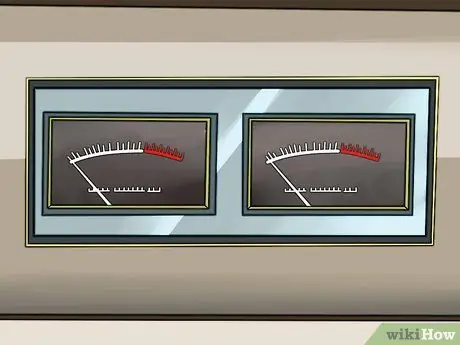
Алхам 5. Дуут оролтын түвшинг шалгана уу
Хамгийн сайн бичлэгийн үр дүнд хүрэхийн тулд ирж буй дохионы хэмжээг зөв эсэхийг шалгах хэрэгтэй. Хэрэв хэт чанга байвал дууг гажуудуулна. Хэтэрхий жижигхэн бөгөөд маш их шивнэх, нам гүм дуу гарах болно.

Алхам 6. Windows PC дээрх оролтоо тохируулж түвшинг тохируулна уу
Start товчлуур дээр дарж Дууны хяналтын самбарыг нээгээд Control Panel дээр дарна уу. "Дуу" гэж бичээд үр дүнд нь Дуу дарна уу.
- Бичлэгийн шошго дээр дараад Line in, дараа нь Default -г тохируулах дээр дарна уу.
- Properties дээр дараад Levels шошгон дээр дарна уу. Бичлэгийн хэмжээг нэмэгдүүлэхийн тулд дууны гулсагчийг баруун тийш шилжүүлээд OK дарна уу. Дууны харилцах цонх руу буцахдаа OK дарна уу.
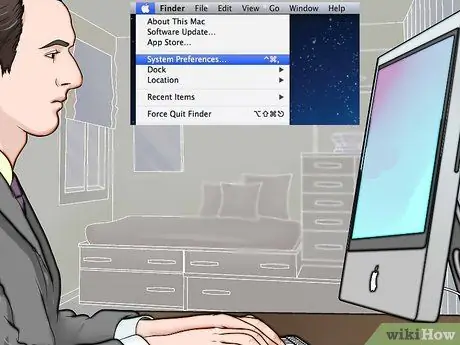
Алхам 7. Оролтыг тохируулж, Macintosh дээр түвшинг тохируулна уу
Дууны хяналтын самбарыг системийн тохиргоонд нээнэ үү. Цонхны хамгийн дээд хэсэгт оролтын товчлуурыг дарж, жагсаалтаас Line-in сонгосон эсэхийг шалгаарай.
- Дууны хяналтын самбар дээрх дууны оролтын хяналтыг 75%болгож тохируулна уу. Кассетны тавцангийн чихэвчний гаралтыг 0 болгож тохируулна уу.
- Бичлэг хийхийг хүсч буй хуурцаг дээрх чанга хэсгийг олж, хуурцагны тавцан дээрх "Тоглуулах" дээр дарна уу. Тоолуурыг хянаж, хуурцагны тавцангийн гаралтын хэмжээг аажмаар нэмэгдүүлээрэй. Дууны хяналтын самбар дээрх тоолуур 80% (12 "LED" гэрэл) тогтмол анивчдаг бол таны бичлэг сайн сонсогддог. Хэрэв танд кассетны тавцангийн гаралт хамгийн их болсны дараа нэмэлт түвшин хэрэгтэй бол Дууны хяналтын самбар дахь оролтын хэмжээг нэмэгдүүлэх хэрэгтэй. Хэрэв та дууны хэмжээг багасгахыг хүсч байвал дуу хураагчийн түвшинг бууруул. Энэ тохиргоо нь ерөнхийдөө хамгийн цэвэр дохиог өгөх болно.
- Тэмдэглэл: Хэрэв та чихэвчний үүрнээс маш өндөр гаралт авахгүй бол энэ арга нь таны дууны картыг гэмтээх эрсдэл багатай юм. Кассетны тавцангийн гаралтыг тэг болгож, аажмаар нэмэгдүүлснээр та дууны карт гэмтэхгүй байгаа эсэхийг шалгаарай.
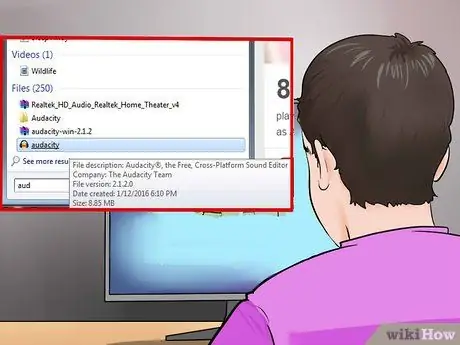
Алхам 8. Ямар програм хангамж ашиглахаа шийдээрэй
Энэ нь хичнээн соронзон хальсыг хөрвүүлэхийг хүсч байгаа, чанар хэр сайн байгаа, бичлэгээ компьютер дээрээ хэрхэн тоглуулахаас хамаарна. Энэхүү нийтлэлд Audacity, QuickTime гэх мэт дуу бичлэгийн үндсэн програм хангамж, мэргэжлийн дуу бичлэгийн програмуудыг багтаасан болно.
6 -р хэсгийн 2: Mac дээр QuickTime ашиглах

Алхам 1. QuickTime авах талаар бодоорой
Хөтөлбөрийг олж авахад хялбар, сайн дэмжигддэг бөгөөд өндөр чанартай үндсэн хөрвүүлэлт хийхэд тохиромжтой сонголт юм. Интерфэйс нь төвөгтэй биш бөгөөд засварлах чадвар нь энгийн бөгөөд энэ програмыг ашиглахад маш хялбар болгодог. Хэрэв та лекц, аудио ном эсвэл хэт урт аудио бичлэг шилжүүлэхийг хүсч байвал энэ програм төгс болно.
- Macintosh хэрэглэгчдийн хувьд OS X 10.6, 10.7, 10.8 -тэй нийцтэй QuickTime X нь гадаад эх сурвалжаас бичлэг хийх чадвартай.
- Windows (болон Mac OS -ийн хуучин хувилбарууд) хэрэглэгчдийн хувьд QuickTime 7 Pro -ийг Apple -ээс авах боломжтой. Энэ линкээр зочлоорой: https://www.apple.com/quicktime/extending/ дараа нь өөрт тохирсон OS -ээ сонгоно уу.
- Та QuickTime Player X эсвэл QuickTime Pro -ийг ашиглах бүрт бичлэг хийхэд бэлэн байх үед процесс ижил байдаг.

Алхам 2. Бүх зүйл сайн холбогдсон эсэхийг шалгаарай
Кассет тоглуулагч холбогдсон, түвшний тохиргоо зөв эсэхийг шалгана уу. Хэрэв кабелийн аль нэг нь сул эсвэл хамгаалалтгүй байвал үйлдвэрлэсэн дуу нь өндөр чанартай биш байх болно.
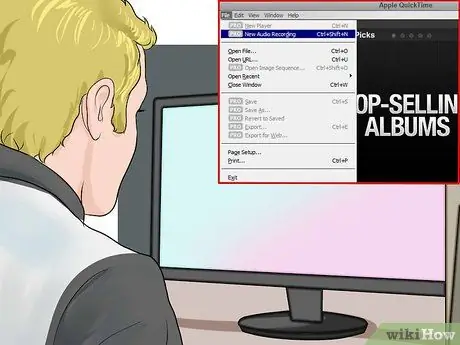
Алхам 3. QuickTime тоглуулагчийг ажиллуулаад File цэснээс "New Audio Recording" -г сонгоно уу. Энэ цэс нь энгийн хяналтын зурвас (QuickTime X) эсвэл урьдчилан харах цонхыг (QuickTime Pro) нээнэ.
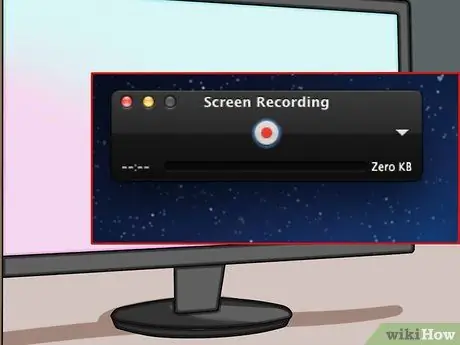
Алхам 4. Бичлэгээ эхлүүлнэ үү
хяналтын талбайн төв хэсэгт байрлах улаан товчлуурыг дарж, дараа нь хуурцагны тавцан дээрх тоглуулах товчийг дарна уу.

Алхам 5. Бичлэг хийж дуусаад товчлуурыг дахин дарж, дараа нь хуурцагны тавцанг унтраана уу
Таны файл автоматаар ширээний компьютерт хадгалагдах болно.
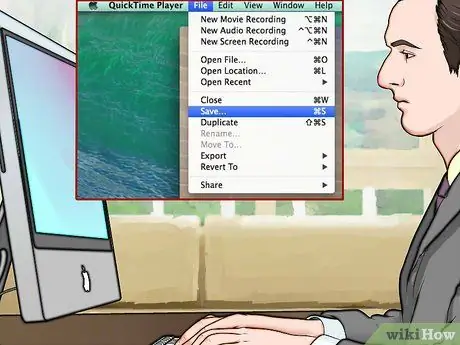
Алхам 6. Файлыг шинэ байршилд хадгална уу
Бичлэг дууссаны дараа таны файл автоматаар ширээний компьютер дээр хадгалагдах болно. Та хадгалах байршлыг өөр газар, жишээлбэл тусгай хавтас руу зөөж болно. Хэрхэн зөөх нь таны ашиглаж буй QuickTime хувилбараас хамаарна.
- Хэрэв та QuickTime Player X ашиглаж байгаа бол олон файл хадгалах байршлыг сонгохын тулд хяналтын зурвасын баруун талд байгаа цэс дээр дарна уу.
- Хэрэв та QuickTime Pro ашиглаж байгаа бол: QuickTime тоглуулагчийн тохиргооны бичлэгийн хэсэгт өөр гарал үүслийн байршлыг сонгоно уу.
6 -ийн 3 -р хэсэг: PC -ийн дуу хураагчийг ашиглах
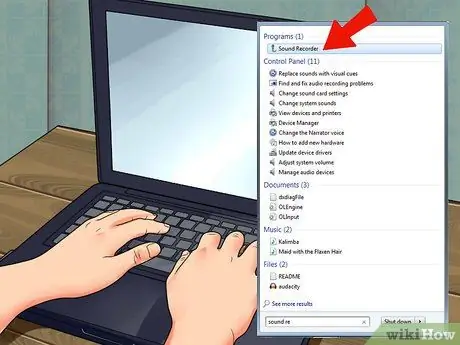
Алхам 1. Дуу хураагуураа хамгийн сайн ашиглах
Компьютер бүр дуу хураагуураар тоноглогдсон бөгөөд үнэгүй ашиглах боломжтой. Интерфэйс нь төвөгтэй биш бөгөөд засварлах чадвар нь програмыг ашиглахад маш хялбар болгодог. QuickTime Player X-ийн нэгэн адил энэ програм нь хэт урт лекц, аудио ном эсвэл бусад бичлэгийг дамжуулахад тохиромжтой.

Алхам 2. Дуу бичигчийг ажиллуулна уу
Эхлэх товчийг дараад хайлтын талбарт "Дуу бичигч" гэж оруулна уу. Хайлтын үр дүнгийн жагсаалтаас Дуу бичигч дээр дарна уу.
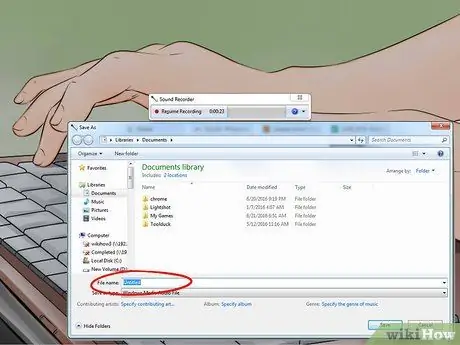
Алхам 3. Бичлэгээ эхлүүлнэ үү
"Бичлэг хийж эхлэх" дээр дараад хуурцагны тавцан дээрх тоглуулах товчийг дарна уу.
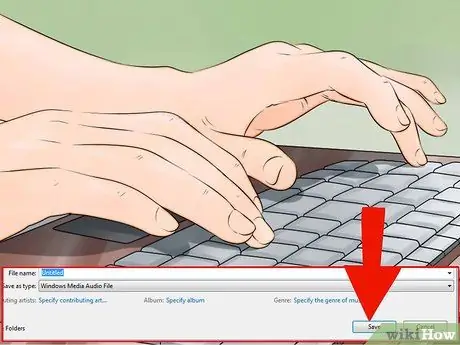
Алхам 4. Дууссаны дараа бичлэгээ зогсоо
"Бичлэгийг зогсоох", дараа нь хуурцагны тавцан дээр дарна уу.

Алхам 5. Бичлэг хийх файлын нэрийг оруулаад "Хадгалах" дээр дарна уу
Үүний дараа та дуугаа түр зогсоох, дууг сайжруулах гэх мэт бичлэгээ сайжруулахын тулд өөр засварлах програмуудыг ашиглаж болно.
6 -ийн 4 -р хэсэг: Audacity -ийг ашиглах
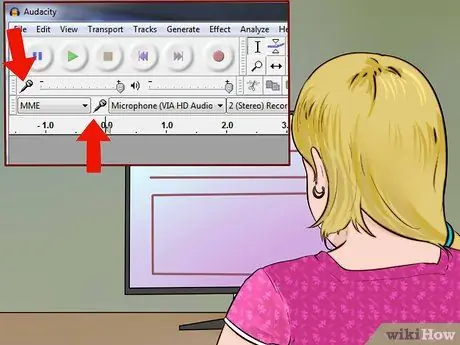
Алхам 1. Open Audacity
Хэрэв танд байхгүй бол татаж авах хэрэгтэй. Audacity бол янз бүрийн онцлог, чадварыг агуулсан үнэгүй, нээлттэй эхийн програм юм. Энэ програм нь бусад арилжааны програмуудаас илүү уян хатан юм!

Алхам 2. Audacity дээр оролтын дууг тохируулна уу
Микрофоны дүрсний хажууд байгаа цэсийг дарж Line оролт дээр байгаа эсэхийг баталгаажуулна уу.
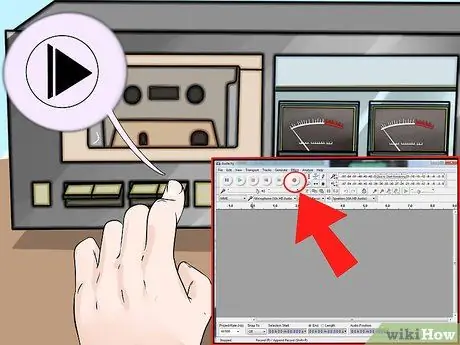
Алхам 3. "Бичлэг" товчийг дараад кассетны тавцан дээрх "Тоглуулах" дээр дарна уу
Бичлэгийн товчлуур нь улаан цэг шиг хэлбэртэй байдаг. Бичлэг хийх үйл явц хэсэг хугацаа шаардагдах тул одоогоор бусад ажлууд дээр ажиллах талаар бодож үзээрэй.
Бичлэгийг мартахаас сэргийлэхийн тулд компьютерээс стерео чанга яригч руу буцах шугамыг ажиллуулна уу. Үүнийг хийхийн тулд та Audacity дээрх дэлгэцийн хайрцгийг дарах ёстой. Ингэснээр таны соронзон хальс бичлэг хийж дуусаад өрөөний чимээгүй байдлыг сонсож, Audicity дахь бичлэгийг зогсоох товчлуур дээр дарж болно

Алхам 4. "Зогсоох" товчийг дараад хуурцагны тавцанг зогсооно уу
Бичлэг хийж дуусаад кассет тоглуулагч, бичигчийг зогсоо. Audacity дахь зогсоох товч нь ихэвчлэн алтан дөрвөлжин хэлбэртэй байдаг.

Алхам 5. Хамгийн сайн үр дүнд хүрэхийн тулд аудио бичлэгээ засаарай
Чимээгүй завсарлага хайчилж, тэдгээрийг хэвийн болгохын тулд хамгийн их эзлэхүүнийг авах, зам болгон хуваах гэх мэт.
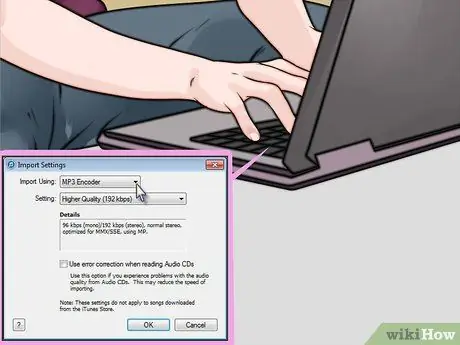
Алхам 6. LAME залгаасыг ашиглан хөгжмийг MP3 формат руу хөрвүүлэх талаар бодож үзээрэй
Ингэснээр та дуу, хөгжмийн зохиолч, он, цомог гэх мэт олон төрлийн MP3 мета өгөгдлийг засах боломжтой. Энэ нь хөгжим тоглуулагчдад (iTunes болон Android гэх мэт) тоглуулж буй MP3 -ийн төрлийг таних боломжийг олгодог, жишээлбэл: улс, жазз, эрин үе (70 -аад, 80 -аад он гэх мэт).
6 -р хэсгийн 5: Мэргэжлийн програм ашиглах
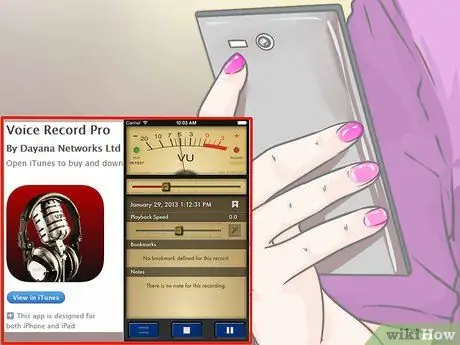
Алхам 1. Мэргэжлийн програм ашиглах
Уян хатан байдал, мэргэжлийн цэвэрлэгээнд зориулж үнийн хувьд өөр өөр програмууд байдаг. Дэлгэрэнгүй мэдээлэл өөр өөр байдаг боловч тэд бүгд хамгийн энгийн дуу хураагчтай адил чухал үйл явцыг ашигладаг.:
Програм хангамжийн тохиргоонд Line Input -ийг сонгосон эсэхийг шалгаарай
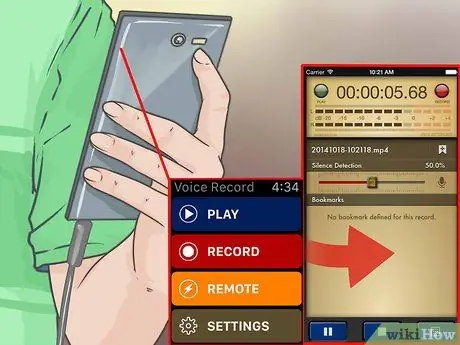
Алхам 2. Бичлэгээ үүсгэнэ үү
Програм хангамж дээрх бичлэгийн товчлуурыг дарж, хуурцагны тавцан дээрх Play товчийг дарна уу. Аудиогоо бичээд програм хангамжийн Stop товчлуурыг дарж, эцэст нь хуурцагны тавцан дээрх Stop товчийг дарна уу.
Програм хангамж дээр бичлэгийг хэрхэн эхлүүлэх, зогсоох нь тухайн програмаас хамаарна. Хөтөлбөр бүр арай өөр зохион байгуулалттай байдаг
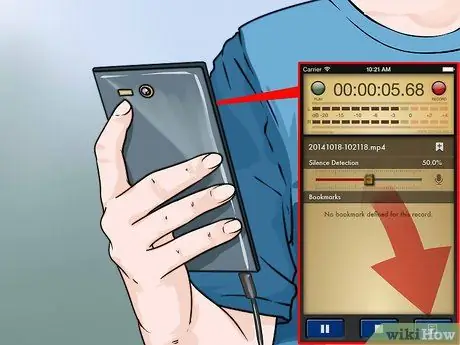
Алхам 3. Аудио засварлах
Мэргэжлийн хэрэглээний давуу тал нь аудиогоо бүс болгон хуваах (CD-ийн хувьд), өндөр чанартай залгаасуудыг ашиглан төрөл бүрийн мэргэжлийн эзэмших функцийг гүйцэтгэх боломжийг олгодог явдал юм.
Мэргэжлийн ангиллын сонголтууд нь Sony -ийн Sound Forge (энэ төрлийн ажилд тохиромжтой сонголт), PolderbitS ба Cubase for PC, Garage Band ба Logic Pro for Mac, мөн OS -ийн аль алинд нь ProTools юм
6 -р хэсгийн 6: Бичлэг хийсэн аудиогоо өнгөлөх (эзэмших)

Алхам 1. Эхлээд жаахан аудио бичээрэй
Кассетны цуглуулгаа бүхэлд нь хатуу диск рүү шилжүүлэхийн өмнө үйлдвэрлэсэн бичлэгүүд сайн чанартай эсэхийг шалгаарай. Туршилтын тэмдэглэл хийж, үр дүнг нь сонсоорой. Хэрэв та дохионы хэлхээг зөв тохируулсан бол таны авсан аналог хуурцагны дижитал хуулбар маш цэвэрхэн байх ёстой.
- Хэрэв бичигдсэн аудио хэт нам гүм эсвэл чимээ шуугиантай бол (хөгжим намуухан боловч шуугиан ихтэй байдаг) гаралт нь хэтэрхий бага бөгөөд бичлэг нь дууг хаах хангалттай дохио авдаггүй.
- Хэрэв бичлэг эвдэрсэн чанга яригч эсвэл мах бутлуураас тоглож байгаа мэт сонсогдож байвал таны бичлэг хэт чанга, дуу нь гажуудсан байна. Кассет тоглуулагчийн гаралтын түвшинг бууруулаад дахин оролдоно уу.

Алхам 2. Бичлэгээ засварлана уу
Магадгүй, засварлах нь огт шаардлагагүй байж магадгүй, гэхдээ хэрэв та (жишээлбэл) түр зогсоох, зарим дууг устгах эсвэл дууны хэмжээг өөрчлөхийг хүсч байвал ихэнх дуу бичлэгийн програм танд үүнийг хийхийг зөвшөөрөх болно. Хэрэв та дууны засвар хийх туршлагагүй бол энэ процедур нь нэлээд төвөгтэй бөгөөд энэ нь энэ нийтлэлийн хамрах хүрээнээс давсан болно.
Засварлахдаа алдаа гаргасан тохиолдолд эх хувийг нөөц хэлбэрээр хадгалж, хадгалсан тохиолдолд засварласан файлын нэрийг өөрчлөх нь зүйтэй. Та засварласан файлынхаа чанарт итгэлтэй байгаа бол анхны файлыг устгах боломжтой
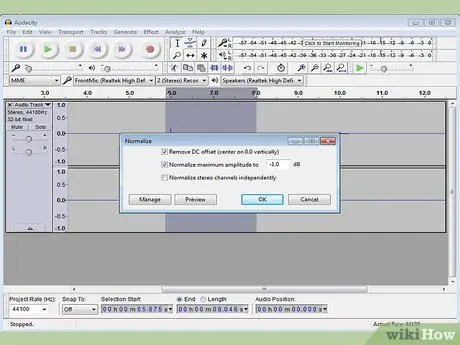
Алхам 3. Хэвийн болгох
Сайн бичлэг хийсний дараа програм хангамжийн хэрэгслийг ашиглан чанарыг сайжруулах боломжтой хэвээр байна. Үүний хамгийн чухал зүйл бол хэвийн байдал юм. Үндсэндээ та бүх тоолуур асаж байх үед хамгийн чанга оргил нь 100% эсвэл ойролцоо байгаа эсэхийг шалгаарай (эсвэл таны тоолуураас хамаарч 0dB).
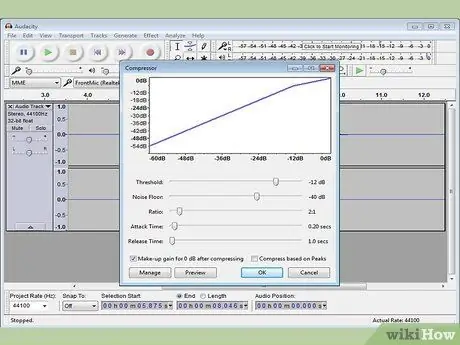
Алхам 4. Шахалтыг хэрэглэнэ
Маш олон хөгжмийн дууг "унтраах" боломжтой болгодог тул таны бүх бичлэг дээр шахалт хийх шаардлагагүй. Энэ нь хэрхэн ажилладаг, шахалт нь хамгийн чанга дууг эхэлсэн газраас нь хадгалж, чимээгүй орчинд түвшинг дээшлүүлдэг. Аудио нь өндөр ба нам, динамик хоёрын ялгааг алдаж, илүү чанга дуу авиа гаргадаг. Гэртээ сонсохдоо энэ процесс үнэхээр шаардлагагүй, гэхдээ хэрэв та машиндаа CD тоглуулахыг хүсч байвал энэ нь ашигтай байж магадгүй юм.

Алхам 5. Өөрийн аудиог тэнцүүлэх (EQ)
Чанга яригч, тэдгээрийг хэрхэн тохируулах, тоглуулах системийн ерөнхий чанар зэргээс шалтгаалан EQ -ийг тохируулах нь сайн байх болно. Гэсэн хэдий ч шахалтын нэгэн адил "сайн" EQ нь маш субъектив шинж чанартай байдаг гэдгийг санаарай. Жишээлбэл, та EQ -ийг хөгжим тоглуулагчийн системд сайн сонсогдохоор тохируулсан байж магадгүй юм. Гэсэн хэдий ч хэрэв найз нь таны CD -ийг зээлж авбал тэдний хөгжим тоглуулагчийн дуу нимгэн, намуухан эсвэл хачин сонсогдож магадгүй юм.
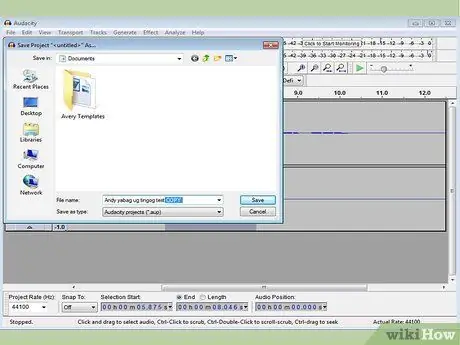
Алхам 6. Файлынхаа хуулбарыг хий
Хуучин кассетаа компьютерт шилжүүлсний дараа тэр даруй хуулбарыг хийж, бүх засварыг (хэвийн байдал, EQ, шахалт гэх мэт) зөвхөн энэ хуулбар дээр хийх ёстой.
Зөвлөмж
- Дижитал дууг хуурцаг руу шилжүүлэхийн тулд ижил кабелийн тохиргоог ашиглана уу, гэхдээ кабелийн нэг үзүүрийг хуурцагны тавцан дээрх микрофон эсвэл залгуурт залгаж, нөгөө үзүүрийг компьютерийн залгуурт залгаарай. Бага дууны тохиргооноос эхлээд дууны чанарыг сайн тохируулаад дараа нь буцааж буцааж аваад дууны түвшинг дахин эхлүүлнэ үү.
- Та бичлэг хийх програм худалдаж авах шаардлагагүй байж магадгүй юм. Дууны бичлэг, засварлах дэвшилтэт програмуудыг таны дууны картанд оруулж болно. Нэмж дурдахад интернэтээс аудио файлын форматыг бичих, засварлах, хөрвүүлэх олон үнэгүй програмуудыг олж болно. Эхлэхээсээ өмнө програмыг бүртгэх, засварлах гарын авлагыг унших нь чухал юм.
- Үүсгэсэн аудио файл нь PC гаралтай дууны файлын төрөл байж болно. Та үүнийг бараг ямар ч аудио програмаар тоглуулж болно. Гэхдээ эдгээр файлууд нь MP3 файлын хэмжээнээс 10 дахин том хэмжээтэй байдаг тул хэрэв файлын хэмжээ нь дууны чанараас илүү чухал бол MP3 формат руу шахах нь дээр. Дуу бичлэг хийх програмууд эсвэл медиа тоглуулагчид энэ функцийг суулгасан байж магадгүй юм. Үгүй бол та аудиог MP3 руу шууд бичих аудио шүүрэх гэх мэт үнэгүй хөрвүүлэх програмыг интернетээс авах боломжтой. (доорх линк).
- Кассетнаас эх дууг сайжруулахын тулд azimuth -ийг тохируулна уу. Аудиог моно хэлбэрээр сонсож, дээд хязгаарын дууг сонсох хүртэл азимутын боолтыг тохируулна уу. Хамгийн сайн тоглуулах давтамжийг өгдөг дуу, тохиргооны өөрчлөлтийг мэдрэхийн тулд эхлээд боолтыг баруун, зүүн тийш эргүүлэх шаардлагатай болж магадгүй юм.
- Бичлэг хийхдээ Дуу чимээг бууруулах аргыг ашиглах хэрэгтэй. Бүх бичлэг хийх програмууд байдаггүй, гэхдээ энэ нь сайн чанарын аудио авах гайхалтай арга юм.
- Та дууны картаа оруулах портоос бичлэг хийх боломжтой болгох шаардлагатай байж магадгүй юм. Та үүнийг Windows -д системийн тавиур дахь дууны хяналтаар (цагийн ойролцоо) хийж болно. Эзлэхүүний дүрс дээр давхар товшоод дараа нь нээгдэж буй цонхноос Options дээр дарж Properties, Recording, дараа нь OK дарна уу. Та орох хайрцгийг сонгосон эсэхээ шалгаарай.
- Хуучин хуурцаг эсвэл хуурцагны тавцанг бүү хая, учир нь тэдгээр нь ховор бөгөөд маш үнэ цэнэтэй байх болно
Анхааруулга
- Энэ үйл явцыг хийхээсээ өмнө сэтгэгдлүүдийн хэсгийг ("Хэлэлцэх" шошгон дээр дарна уу), ялангуяа хөгжмийн хуурцагны чанарын талаархи сэтгэгдлийг уншина уу.
- Кассетыг бүү хая. Мастер хуулбараа үргэлж хадгалж байгаарай. Таны хатуу диск эвдрэх, тээвэрлэх явцад эвдрэх, эсвэл таны шинэ компьютер илүү сайн бичлэг хийх боломжтой үед танд хэрэгтэй болно. Мөн хуурцагтай болсноор таны хийсэн хуулбарыг хуулбарлах эрхийг авах болно.
- Ашигласан кабелийн төрлийг анхаарч үзээрэй. Хямд кабель нь ихэвчлэн цахилгаан бамбайгүй байдаг. Хэрэв таны кабель чанар муутай бол програм нь аналог аудио төдийгүй компьютерийн сэнсний дуу чимээг бүртгэх болно.
- Шахагдаагүй аудио файлын хэмжээ маш том. Нэг хуурцаг нь хэдэн зуун МБ хэмжээтэй байж болох тул таны хатуу диск дээр хангалттай зай байгаа эсэхийг шалгаарай.
- Бумбокс эсвэл зөөврийн стерео ашиглан хуурцаг дамжуулахыг оролдох нь хүлээгдэж байснаас чанар муутай аудио болж магадгүй юм.
- Хэрэв та тусгай, үнэтэй тоног төхөөрөмж ашиглахгүй бол таны хүлээж буй үр дүн гарахгүй байж магадгүй юм. Хамгийн муу тохиолдолд компьютер гэмтэх магадлалтай.
- Бичлэг дээрээ ямар нэгэн патентын эрхийг зөрчөөгүй байгаа эсэхийг шалгаарай. Таны хуурцаг хуучирсан байж магадгүй ч патент нь хүчинтэй хэвээр байна. Бичлэгээ өөрийнхөө таашаалд нийцүүлж хадгалаарай, мөнгөөр зарах хэрэггүй.
- Бичлэгийн үр дүн, ялангуяа хөгжмийн кассетны хувьд хэд хэдэн хүчин зүйлээс хамаарна: хуурцаг, хуурцагны тавцан, компьютер, AD хөрвүүлэгч (эсвэл дууны карт) -ын чанар, нөхцөл, таны холбосон кабель, таны мэдлэг, туршлагын түвшин. дууны засвар.
- Зарим дуу бичлэгийн програмууд нь хуурцагны тавцангийн дууг нэмэгдүүлэхийг танд хэлдэг. Хэрэв та туршлагагүй бол компьютерийг гэмтээж болзошгүй тул үүнийг маш болгоомжтой хийх хэрэгтэй.
- Компьютерийн оролтын хэлхээг өндөр түвшний оролтоор гэмтээж болзошгүй тул кассет эсвэл стерео тавцан дээр бага дуугаар эхлүүлээрэй.






